Excel中2007版进行锁定和隐藏公式的操作技巧
发布时间:2017-06-15 20:49
相关话题
在Excel中,经常回遇到这样的情况,我们想把Excel公式锁定和隐藏起来,从而不让使用者查看该公式和修改工作表已有的数据。怎样才能做到这些呢?今天,小编就教大家在Excel中2007版进行锁定和隐藏公式的操作技巧。
Excel中2007版进行锁定和隐藏公式的操作步骤
首先先选中单元格区域,在该区域上单击鼠标右键,在弹出的右键菜单中选择“设置单元格格式”。

这时弹出来一个“设置单元格格式”对话框,将“保护”项下的“锁定”前的勾去掉。点击“确定”。
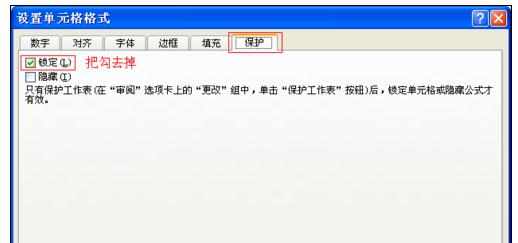
在“开始”菜单栏里,找到“查找和选择”并点击,在下拉菜单中点击“定位条件”。或者直接使用快捷键“CTRL+G”可快速定位。

弹出来 “定位 ”对话框,点击“定位条件”。

弹出来 “定位条件 ”对话框,点选“公式”,点击“确定”完成定位条件设置。
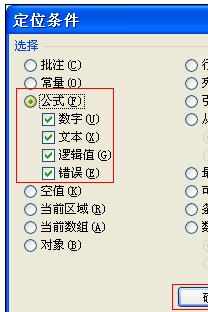
再在选中的单元格区域上右击,在弹出的右键菜单中选择“设置单元格格式”。在弹出来的“设置单元格格式”对话框中,将“保护”项下的“锁定”和“隐藏”前都打上勾。点击“确定”。
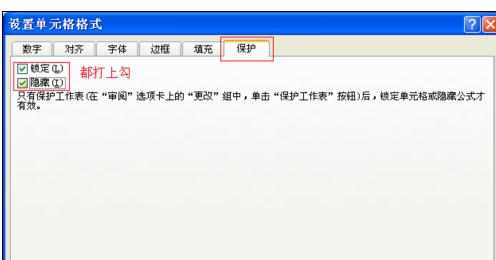
然后在菜单栏里点击“审阅”→“保护工作表”。

弹出来“保护工作表”对话框,在“选定锁定单元格”和“选定未锁定的单元格”前都打上勾。同时根据自己需要设置“取消工作表保护时使用的密码”,也可以选择不设置密码。最后点击“确定”。
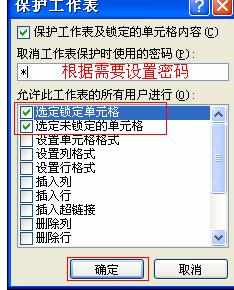
这样再在单元格输入数据时,会弹出来一个“Microsoft Office Excel”的对话框,提示该工作表受保护而不能修改。

另外,如果想撤销工作表保护,则在菜单栏里点击“审阅”→“撤销保护工作表”即可。
是不是很简单,如果觉得有用,请点击投票,小编会继续努力谢谢你的支持哦。
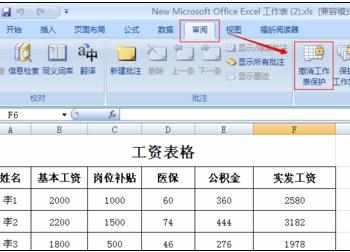

Excel中2007版进行锁定和隐藏公式的操作技巧的评论条评论